Daptar eusi
Upami anjeun milarian solusi pikeun ngalereskeun Windows 10 Kasalahan "PC anjeun ngagaduhan masalah sareng kedah dibalikan deui" Layar Biru, teras anjeun aya dina tempat anu leres. Kasalahan ieu tiasa aya hubunganana sareng gagalna sistem, anu tiasa nyababkeun kaleungitan data atanapi file leungit.
BSOD atanapi Blue Screen of Death biasana lumangsung nalika komputer ngalaman gagal sistem atanapi aya masalah anu nyegah éta. ti jalan bener. Rupa-rupa faktor, sapertos masalah hardware, konflik parangkat lunak, atanapi supir anu lepat, tiasa nyababkeun kasalahan ieu. Dina artikel ieu, urang bakal ngabahas sababaraha cara pikeun ngabéréskeun kasalahan "PC anjeun ngagaduhan masalah sareng kedah dibalikan deui".
Alesan Umum "Alat anjeun Kajadian Masalah sareng Perlu Dibalikan deui"
Aya sababaraha alesan umum naha anjeun tiasa mendakan pesen kasalahan "Alat anjeun ngagaduhan masalah sareng kedah dibalikan deui". Ngartos panyabab ieu tiasa ngabantosan anjeun ngaidentipikasi léngkah-léngkah ngungkulan anu pas pikeun ngabéréskeun masalah éta. Ieu sababaraha alesan anu sering nyababkeun kasalahan ieu:
- Supir Sistem Rusak atanapi Leungit: Supir sistem anu luntur, leungit, atanapi rusak tiasa nyababkeun instability sareng konflik dina sistem operasi. . Mastikeun yén supir anjeun up-to-date sareng dipasang leres penting pisan pikeun ngajaga stabilitas sistem.
- Incompatibility Hardware: Komponén hardware anu teu cocog tiasa ngakibatkeun sistem kacilakaan sarengjeung Jalankeun Command Prompt.
Metoda Katujuh – Anggo System Image Recovery
System Image Recovery mangrupikeun fitur dina Windows anu ngamungkinkeun anjeun mulangkeun komputer ka kaayaan samemehna nganggo sistem cadangan. gambar. Gambar sistem mangrupikeun salinan pasti tina sadaya sistem anjeun, kalebet sistem operasi, aplikasi, setélan, sareng file pribadi. Fitur ieu tiasa mangpaat utamana dina pamulihan data nalika nyanghareupan kasalahan BSOD anu terus-terusan.
Upami anjeun ngalaman kasalahan BSOD anu terus-terusan sareng metode ngungkulan anu sanés gagal, anjeun tiasa nganggo System Image Recovery pikeun mulangkeun komputer anjeun ka hiji waktos. lamun jalanna bener.
Pikeun make System Image Recovery, tuturkeun lengkah-lengkah ieu:
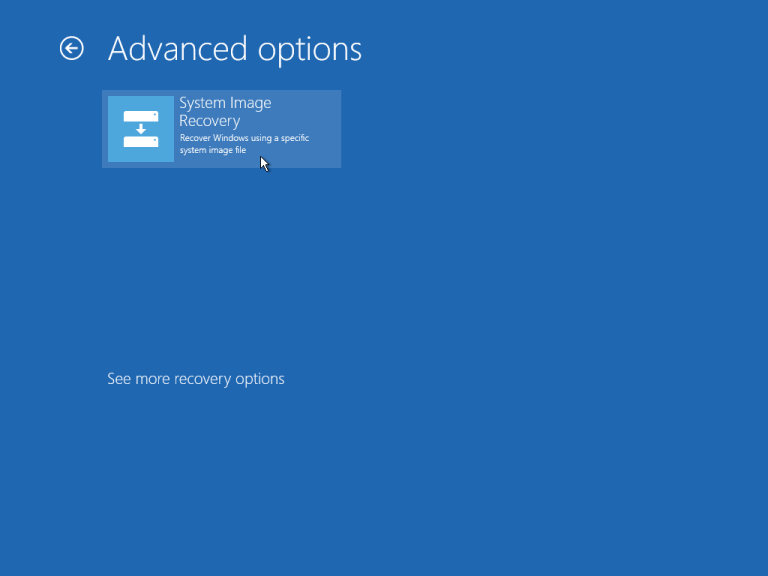
- Balikkeun deui komputer Anjeun tur akses layar Advanced Options.
- Pencét "Troubleshoot," teras "Pilihan Advanced," sareng tungtungna, "System Image Recovery."
- Pilih target sistem operasi upami anjeun gaduh sababaraha pamasangan.
- Tuturkeun pitunjuk dina layar. pikeun maluruh tur malikkeun cadangan gambar sistem.
Perhatikeun yén anjeun kudu boga gambar sistem nu geus dijieun saméméhna pikeun ngagunakeun fitur ieu. Ieu salawasna prakték alus mun rutin nyieun cadangan gambar sistem pikeun ngajaga data anjeun sarta mastikeun prosés recovery mulus bisi aya masalah kawas kasalahan layar biru.
Metoda Kadalapan – Pasang deui Windows pikeun Ngarengsekeun Kasalahan Blue Screen Persistent
Upami sadaya metodeu sanésgagal ngalereskeun kasalahan layar biru, Anjeun meureun kudu reinstall Windows. Proses ieu bakal mupus sadaya data dina drive sistem anjeun, janten pastikeun anjeun gaduh cadangan file penting anjeun sateuacan neraskeun. Masang deui Windows tiasa ngabantosan anjeun cageur data sareng ngabéréskeun masalah naon waé anu aya hubunganana sareng Windows Installer Service.

- Siapkeun disk instalasi Windows atanapi USB drive anjeun sareng média pamasangan.
- Selapkeun disk atawa USB drive kana komputer nu dimaksud jeung balikan deui sistem.
- Boot komputer tina media pamasangan ku mencét kenop nu sasuai pikeun asup ka ménu boot (biasana F12, F10, atawa Del).
- Turutan parentah dina layar pikeun masang Windows. Pastikeun pikeun milih jinis pamasangan "Custom (maju)" pikeun ngalakukeun pamasangan anu bersih.
Saatos masang deui Windows, anjeun kedah pasang deui sadaya panggerak pikeun hardware anjeun sareng malikkeun file pribadi anjeun tina hiji cadangan.
Inget yén masang ulang Windows kudu dianggap jalan terakhir, sabab bakal ngahapus sadaya file, aplikasi, sareng setelan pribadi anjeun. Sok cobian heula cara ngungkulan masalah anu sanés, sapertos nganggo Alat Pamulihan Sistem, nyaluyukeun Setélan Mémori Dump, sareng mariksa File Registry, sateuacan mutuskeun masang deui Windows.
Patarosan anu Sering Ditaroskeun
Kumaha carana ngalereskeunana. file sistem anu rusak nyababkeun kasalahan layar biru?
Anjeun tiasa nganggo File Sistem anu diwangunChecker (SFC) dina Windows pikeun nyeken sareng ngalereskeun file sistem anu rusak. Pikeun ngajalankeun SFC, buka Command Prompt salaku administrator, ketik "sfc / scannow" teras pencét Lebetkeun. Upami SFC mendakan masalah naon waé, éta bakal otomatis ngalereskeunana.
Kumaha cara kuring ngalakukeun pamulihan sistem upami komputer kuring terus ngadat sareng kasalahan BSOD?
Pikeun ngalaksanakeun pamulihan sistem, anjeun kedah boot anjeun. komputer dina Modeu Aman atanapi nganggo layar Pilihan Lanjutan tina Lingkungan Pamulihan Windows. Ti dinya, Anjeun bisa ngakses alat System Restore jeung balikkeun sistem Anjeun ka kaayaan gawé saméméhna.
Kumaha cara ngarobah setelan dump memori pikeun mantuan nangtukeun jenis panyakitna alat Anjeun kapanggih masalah jeung kudu balikan deui?
Pikeun ngarobah setelan dump memori, klik katuhu dina "PC Ieu," pilih "Properties," teras klik dina Setélan sistem canggih. Dina jandéla System Properties, klik dina tab "Advanced", teras klik dina "Setélan" dina bagian "Startup and Recovery". Anjeun tiasa milih antara pilihan dump mémori anu béda, sapertos "Dump mémori leutik," "Dump mémori kernel," atanapi "Dump mémori lengkep."
Kumaha carana abdi tiasa ngaksés setélan ngamimitian upami komputer abdi terus ngadat ku " alat Anjeun ngalaman masalah jeung kudu balikan deui" kasalahan?
Pikeun ngakses setelan ngamimitian, balikan deui komputer tur lebetkeun layar Advanced Options. Pencét kana "Troubleshoot," teras "Pilihan Advanced," sareng tungtungna, "Setélan ngamimitian." Ti dinya,Anjeun tiasa milih sababaraha setélan ngamimitian, sapertos Safe Mode atanapi nganonaktipkeun balikan deui otomatis.
Naon pilihan dump memori lengkep, sareng kumaha éta tiasa ngabantosan diagnosis kasalahan?
Pilihan dump memori lengkep ngahemat sadaya eusi mémori sistem anjeun ka file nalika aya kasalahan eureun. Ieu bisa mantuan dina diagnosing anu ngabalukarkeun kasalahan. Sanajan kitu, ukuran file bisa jadi rada badag, jadi bisa jadi teu cocog pikeun sistem jeung spasi gudang kawates.
Komputer kuring ngalaman kasalahan layar biru nu sami sababaraha kali. Naon anu kudu dipigawé?
Mun anjeun nyanghareupan kasalahan anu sarua sababaraha kali, cobian léngkah-léngkah ieu:
Apdet panggerak alat anjeun ngaliwatan Manajer Alat.
Lakukeun sistem. mulangkeun pikeun balikkeun sistem anjeun ka kaayaan gawé saméméhna.
Parios kasalahan sistem nganggo System File Checker (SFC) anu diwangun.
Jieun drive pamulihan Windows sareng paké pikeun ngaksés tingkat lanjut pilihan ngungkulan masalah.
Lamun kabeh gagal, pertimbangkeun install ulang Windows pikeun ngabéréskeun sagala masalah terus-terusan.
Naon anu kudu dipigawé lamun kuring ngalaman kasalahan balikan deui alatan balikan deui otomatis sanggeus "kapanggih masalah. "?
Pikeun nganonaktipkeun balikan deui otomatis, tingali Advanced System Settings ku ngaklik katuhu dina "PC Ieu," milih "Properties," teras ngaklik "Advanced system settings." Dina jandéla System Properties, klik dina tab "Advanced", teras klik dina "Setélan" di handapeun.Bagian "Ngamimitian sareng Pamulihan". Pupus centang kotak gigireun "Otomatis balikan deui" teras klik "OK". Ieu bakal nyegah komputer anjeun otomatis dibalikan deui saatos kasalahan, ngamungkinkeun anjeun maca pesen kasalahan sareng ngadiagnosis masalahna.
Alat anjeun Kajadian Masalah sareng Perlu Balikan deui: Ringkesan Akhir
Dina kacindekan, nu "PC anjeun lumpat kana masalah jeung kudu balikan deui" sistem kacilakaan bisa disababkeun ku sagala rupa faktor. Nanging, kalayan léngkah-léngkah ngungkulan anu leres, anjeun tiasa ngabéréskeun masalah sareng ngajantenkeun komputer anjeun lancar deui. Inget pikeun salawasna ngajaga parangkat lunak sareng supir anjeun énggal-énggal sareng ngajaga pangropéa PC anu leres pikeun ngahindarkeun kasalahan "PC anjeun ngagaduhan masalah sareng kedah dibalikan deui" di hareup.
Kasalahan "Alat anjeun ngagaduhan masalah sareng kedah dibalikan deui". Salawasna pariksa kasaluyuan komponén hardware anjeun kalawan sistem anjeun sarta update BIOS anjeun ka versi panganyarna pikeun ngahindarkeun konflik poténsial.Ngartos alesan umum anu aya di balik kasalahan éta tiasa ngabantosan anjeun ngaidentipikasi léngkah-léngkah ngungkulan anu cocog sareng komputer anjeun tiasa jalan lancar deui. Salawasna jaga parangkat lunak sareng supir anjeun énggal-énggal, mertahankeun pangropéa PC anu leres, sareng laksanakeun panyeken sistem sacara teratur pikeun ngahindarkeun kasalahan ieu di hareup.
Kasalahan Windows 10 "Alat Anjeun Ngaronjatkeun Masalah sareng Perlu Diperlukeun. Balikan deui" Kode Stop
Bareng sareng Windows 10 Kasalahan "PC anjeun ngagaduhan masalah sareng kedah dibalikan deui," éta ogé bakal datang sareng kode eureun. Kode eureun ieu bakal gumantung kana naon anu nyababkeun kodeu kasalahan. Ieu sababaraha kode eureun anu paling umum anu dipendakan ku pangguna Windows.
| Kode Stop Windows | Stop Error | Penjelasan |
| 0x00000133 | DPC_WATCHDOG_VIOLATION | Pasangan anu salah atanapi gagal atanapi cabut pamasanganaplikasi. |
| N/A | WHEA_UNCORRECTABLE_ERROR | Masalah hardware sareng file sistem anu rusak. |
| 0x000000EF | CRITICAL_PROCESS_DIED | Korupsi file apdet sistem sareng masalah supir. |
| 0xc000021a | STATUS_SYSTEM_PROCESS_TERMINATED atanapi PC anjeun ngalaman masalah sareng kabutuhan pikeun ngamimitian deui | Masalah hardware atawa software |
| N/A | MEMORY MANAGEMENT | Masalah sareng supir Video Card. |
| N/A | CLOCK_WATCHDOG_TIMEOUT | Ngaluarkeun supir hardware, RAM, BIOS, sareng konflik software. |
| 0x0000009F | PDP_DETECTED_FATAL_ERROR | Masalah sareng inisialisasi alat Input/Output |
| 0x000000139 | KERNEL_SECURITY_CHECK_14FAIs sareng<14FAIs kasaluyuan supir | |
| 0xc000021a | N/A | Winlogon.exe korup, file Csrss.exe dihapus, Interferensi alat éksternal sareng OS atanapi Windows Rusak registry. |
Kode eureun anu terakhir, "0xc000021a," teu saperti daptar sesa anu ku kami disayogikeun kumargi teu gaduh inpormasi salian ti kodeu sorangan. Ieu kumaha kasalahan BSOD 0xc000021a:
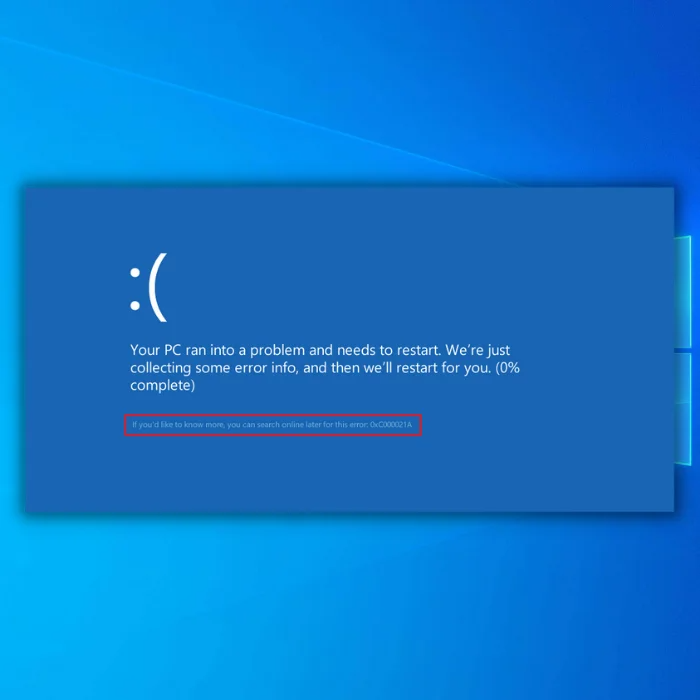
Tapi, gumantung kana versi Sistem Operasi Windows anu anjeun gaduh dina komputer anjeun, kodeu eureun kasalahan BSOD 0xc000021a tiasa nunjukkeun pesen kasalahan eureun.
Ieu kumaha kasalahan BSOD eureun kode 0xc000021anembongan dina Windows XP jeung Vista:

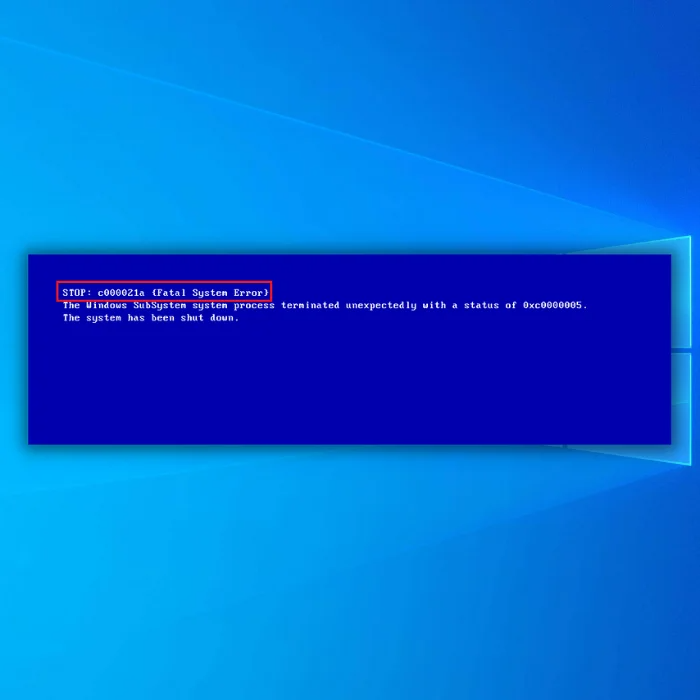
Pikeun ngalereskeun Windows 10 Kasalahan "PC anjeun ngalaman masalah sareng kedah dibalikan deui" Layar Biru, anjeun panginten kedah ngalakukeun sababaraha léngkah ngungkulan. Dinten ieu, urang bakal ngabahas cara ngungkulan panggampangna tur paling éféktif pikeun ngalereskeun nu Windows 10 Kasalahan "PC anjeun ngajalankeun kana masalah jeung kudu balikan deui" Blue Screen, kaasup léngkah pikeun cageur data leungit jeung cageur payil leungit.
Pamulihan Sistem: Jieun sareng Anggo Titik Pamulihan
System Restore mangrupikeun alat anu berharga dina Windows anu ngamungkinkeun anjeun ngagulung deui sistem anjeun ka kaayaan sateuacana, anu tiasa ngabantosan upami anjeun ngalaman masalah saatos masang parangkat lunak, supir énggal. , atawa apdet. Ku nyieun titik pamulihan sateuacan nyobian léngkah-léngkah pikeun ngungkulan masalah, anjeun tiasa balikan deui ka kaayaan kerja samemehna upami diperyogikeun sareng berpotensi cageur data.
Nyieun Titik Pamulihan Sistem :

- Pencét kenop "Windows" dina kibor anjeun sarta ketik "Jieun titik pamulihan" dina bar teang. Klik hasil teangan pikeun muka jandela System Properties.
- Dina jandela System Properties, Anjeun bakal ningali tab "System Protection". Pastikeun yén panyalindungan diaktipkeun pikeun sistem drive anjeun (biasana C:). Lamun henteu, klik dina drive lajeng "Konfigurasi" pikeun ngaktipkeun panyalindungan.
- Klik dina tombol "Jieun". Jandéla leutik bakal muncul, naroskeun anjeun masihan nami deskriptif. Ketik ngarannu bakal nulungan anjeun apal alesan pikeun nyieun eta (misalna, "Saméméh Troubleshooting BSOD").
- Klik "Jieun" jeung ngadagoan prosés pikeun réngsé. Windows bakal ngabéjaan lamun geus hasil dijieun.
Metode Kahiji – Pegatkeun Sambungan Alat Éksternal Sakur dina Komputer Anjeun
Pegatkeun sambungan kabéh alat éksternal nu disambungkeun ka komputer Anjeun bisa nyalametkeun anjeun tina rebab. sababaraha setélan dina komputer Anjeun. Coba cabut alat éksternal sapertos flash drive, hardware éksternal, sareng périferal sanés, teras tinggalkeun beurit sareng kibor.
Saatos miceun sadaya alat éksternal, balikan deui komputer sareng pariksa naha masalahna parantos direngsekeun.
Upami Kasalahan Windows 10 "PC anjeun ngagaduhan masalah sareng kedah dibalikan deui" Layar Biru parantos direngsekeun ku cara megatkeun sadaya alat éksternal, teras salah sahiji alatna tiasa lepat. Dina hal ieu, kami nyarankeun ngajaga sambunganna dipegatkeun sareng ngagentos ku anu sanés.
Metode Kadua - Boot Komputer anjeun dina Modeu Aman
Kalayan Kasalahan Windows 10 "PC anjeun ngagaduhan masalah. sarta kudu balikan deui "Blue Screen, anjeun moal bisa ngahontal desktop pikeun rebab jeung sababaraha setélan. Dina hal ieu, anjeun kedah nga-boot komputer anjeun kana Safe Mode sareng Networking.
Dina Safe Mode, komputer anjeun bakal aya dina kaayaan dimana éta bakal nganonaktipkeun sadaya supir anu henteu dipikabutuh anu berpotensi nyababkeun Windows 10 Kasalahan "PC anjeun. lumpat kana masalahsarta kudu balikan deui" Layar Biru.
Sanggeus anjeun dina Safe Mode, cobian cabut pamasangan aplikasi sareng panggerak panganyarna anu nembe dipasang sateuacan anjeun mendakan BSOD.
Di dieu aya deui léngkah anu anjeun kedah lakukeun. kedah dilakukeun nalika anjeun dina Modeu Aman sareng Jaringan:
Metode Katilu - Jalankeun Perbaikan Startup
Windows 10 gaduh alat dumasar-diagnosa anu tiasa ngalereskeun kasalahan naon waé dina Sistem Operasi Windows. Turutan léngkah-léngkah ieu pikeun ngajalankeun alat Startup Repair.
- Pencét kenop “Windows” dina kibor anjeun terus pencét “R”. Ieu bakal muka jandela leutik dimana anjeun tiasa ngetik "update kontrol" dina jandela paréntah ngajalankeun.

- Dina Apdet & amp; Kaamanan, klik "Pamulihan" lajeng klik "Balikkeun Ayeuna" dina Advanced Startup.

- Saatos ngabalikan deui komputer, éta bakal nunjukkeun anjeun layar Advanced Startup. Klik "Troubleshoot."
- Klik "Advanced Options" dina jandela Troubleshoot.

- Dina Advanced Options, klik dina "Perbaikan ngamimitian."

- Tungguan prosés Perbaikan ngamimitian réngsé. Éta tiasa ngabalikan deui komputer anjeun sababaraha kali sareng peryogi sababaraha waktos. Ngan antosan dugi ka réngsé sareng mastikeun upami masalahna parantos dilereskeun.
- Parios: Panungtun Perbaikan PC Stuck Rebooting
Métode Kaopat - Jalankeun SFC atanapi System File Checker
Windows gaduh alat internal anu tiasa dianggo pikeun nyeken sareng ngalereskeunfile Windows ruksak atawa leungit. Turutan léngkah-léngkah ieu pikeun ngalakukeun scan nganggo Windows SFC:
- Tahan kenop "windows" teras pencét "R," sareng ketik "cmd" dina baris paréntah run. Tahan duanana kenop "ctrl jeung shift" babarengan jeung pencét asupkeun. Pencét "OK" dina jandéla salajengna pikeun masihan idin administrator.

- Dina jandéla ajakan paréntah, ketik "sfc /scannow" teras pencét enter. Ngadagoan SFC pikeun ngarengsekeun scan sarta balikan deui komputer. Saparantos rengse, jalankeun alat Windows Update kanggo mariksa naha masalahna tos dilereskeun.

Metode Kalima – Jalankeun Alat Pembaruan Windows
Apdet anyar hadir sareng perbaikan bug, supir anu diropéa, sareng apdet definisi virus anu penting pikeun ngalereskeun masalah anu aya. Ieu kalebet anu tiasa nyababkeun Kasalahan Windows 10 "PC anjeun ngagaduhan masalah sareng kedah dibalikan deui" Layar Biru.
Tuturkeun alat ieu pikeun ngaluncurkeun Alat Pembaruan Windows pikeun kéngingkeun apdet panganyarna pikeun sistem anjeun.
- Pencét kenop "Windows" dina kibor anjeun sarta pencét "R" pikeun muka tipe paréntah run line dina "control update," terus pencét enter.

- Klik "Mariksa Pembaruan" dina jandela Pembaruan Windows. Upami teu aya apdet anu sayogi, maka anjeun kedah nampi pesen anu nyarios, "You're Up to Date"

- Nanging, upami aya apdet opsional, anjeun bakal nampi béwara sapertos di handap ieuPotret layar:
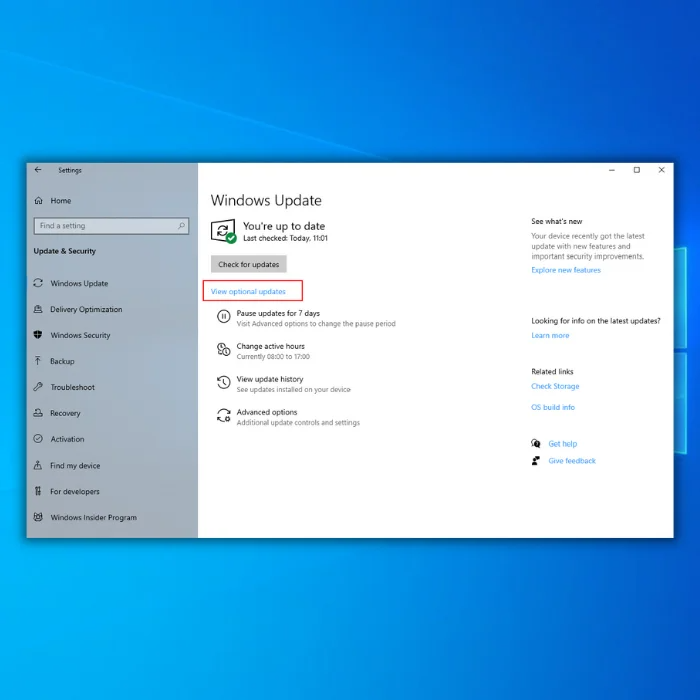
- Klik "Tingali apdet opsional," sareng anjeun bakal ningali daptar apdet opsional anu tiasa dipasang. Upami anjeun ningali salah sahiji anu aya hubunganana sareng supir tampilan anjeun, anjeun kedah ngantepkeun alat Windows Update masang éta.
Metoda Kagenep – Ngagunakeun Média Instalasi Windows pikeun Ngalereskeun Kasalahan Layar Biru
Upami anjeun teu tiasa ngabéréskeun kasalahan layar biru nganggo metode anu disebatkeun dina tulisan, anjeun panginten kedah nganggo média pamasangan Windows pikeun ngalereskeun sistem anjeun. Ieu tiasa ngabantosan masalah anu disababkeun ku file sistem anu rusak sareng kasalahan kritis anu sanés. Malah bisa ngalereskeun masalah windows boot.

- Unduh alat nyieun media pamasangan Windows tina situs web Microsoft sarta jieun USB drive bootable atawa duruk kana DVD.
- Selapkeun drive USB atawa DVD kana komputer nu dimaksud jeung balikan deui sistem.
- Boot komputer tina media pamasangan ku mencét kenop nu luyu pikeun asup ka ménu boot (biasana F12, F10, atawa Del).
- Sanggeus pamasang Windows dimuat, pilih basa anjeun, format waktos sareng mata uang, sareng metode input keyboard, teras klik "Salajengna."
- Klik "Perbaikan komputer anjeun" di belah kénca juru handap. jandela.
- Pilih "Troubleshoot" tina daptar pilihan dina layar Windows Recovery Environment.
- Anjeun ayeuna tiasa ngaksés sababaraha alat pikeun ngabantosan masalah, sapertos System Restore Tool, Run Startup. ngalereskeun,

